Tính năng Affiliate được GoSELL cập nhật tại phiên bản 3.2 cho phép chủ shop tạo chính sách Affiliate theo tất cả sản phẩm. Đây là cách trả lợi nhuận cho CTV với cùng một mức chiết khấu ở mọi sản phẩm bán ra. Chính sách này cũng thúc đẩy bán hàng và mang đến sự an toàn trong quá trình hợp tác giữa chủ shop và các cộng tác viên.
Bước 1: Đăng nhập vào trang quản trị – Dashboard (Link: https://admin.gosell.vn/home)
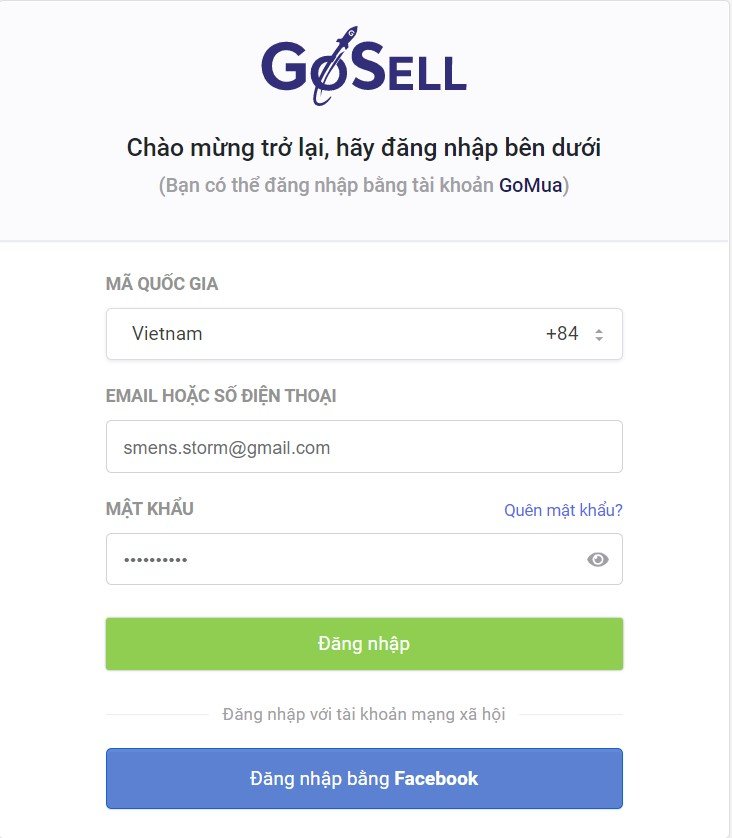
Bước 2: Tại mục Tiếp thị, chọn Cộng tác viên
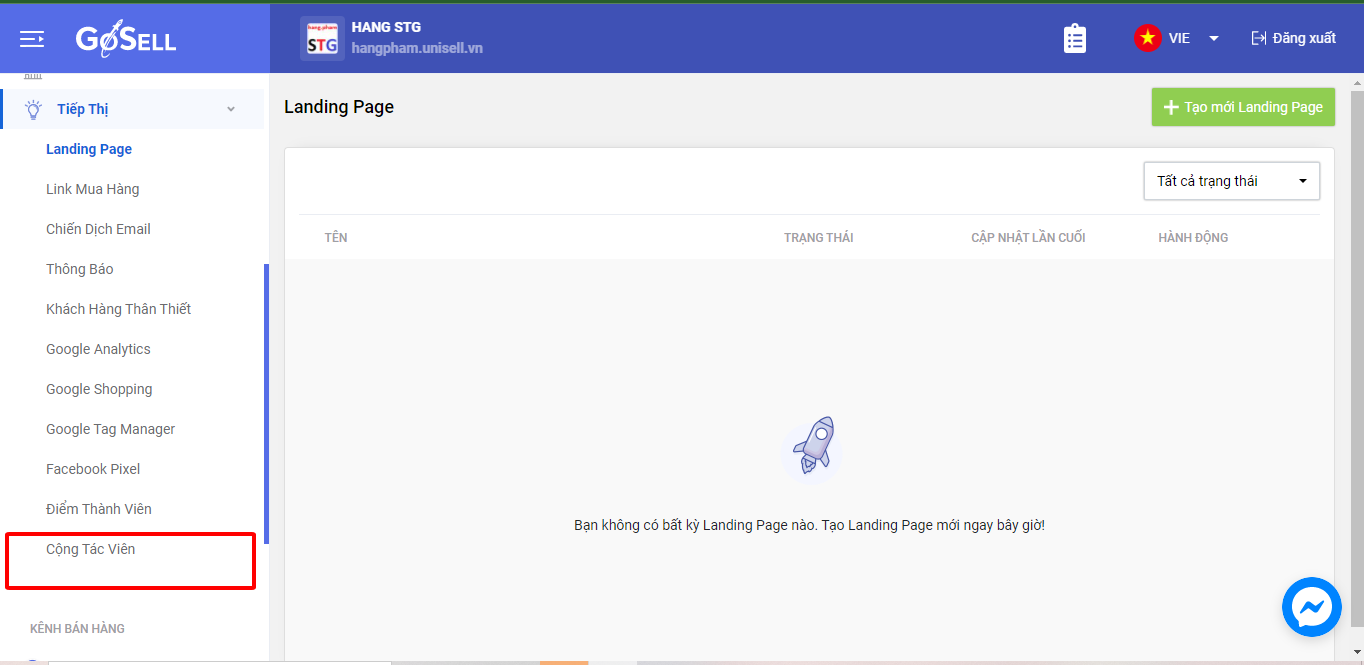
Bước 3: Sau đó màn hình sẽ hiện ra như bên dưới. Chọn mục Chiết khấu, sau đó chọn Thêm chiết khấu
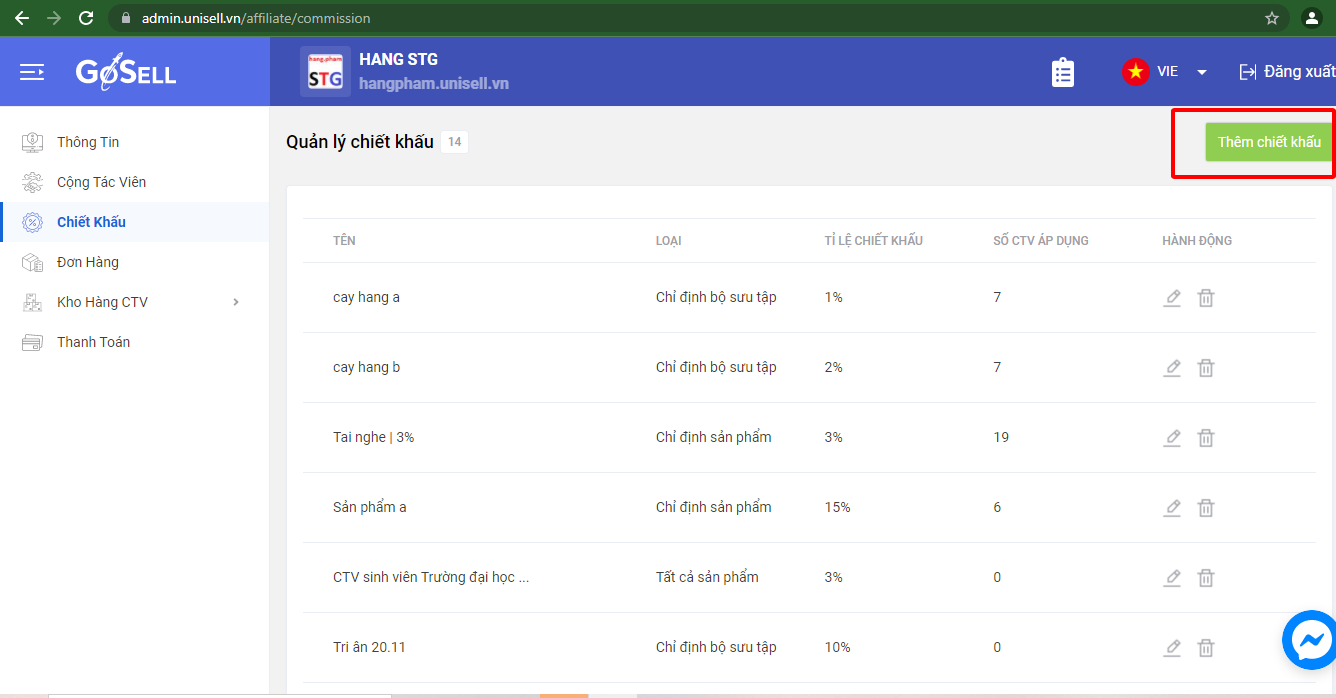
Bước 4: Điền đầy đủ các thông tin được yêu cầu, lần lượt gồm: tên chiết khấu – chọn loại chiết khấu – phần trăm chiết khấu.
Tại đây, có 3 loại chiết khấu, gồm:
- Tất cả sản phẩm
- Sản phẩm chỉ định
- Bộ sưu tập chỉ định
Click chọn loại chiết khấu muốn tạo. Ở đây, chúng ta chọn loại chiết khấu theo tất cả sản phẩm.
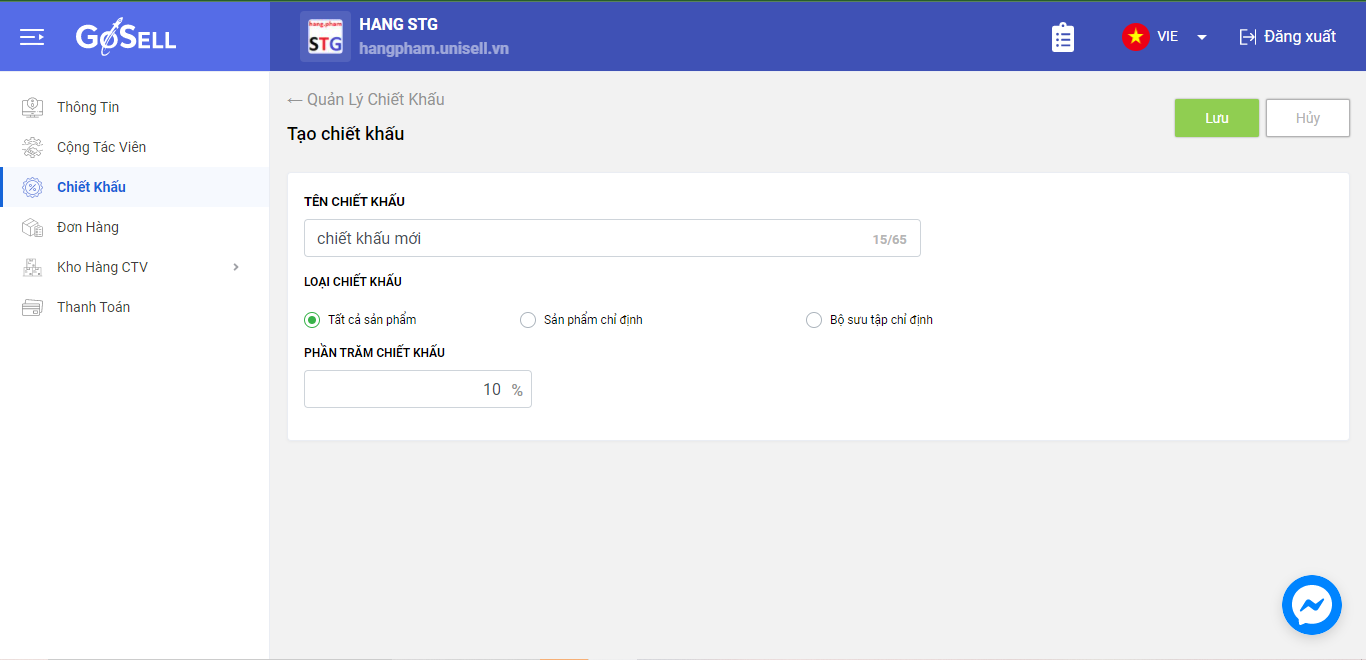
Đối với loại chiết khấu tất cả sản phẩm, chỉ cần nhập đầy đủ thông tin như hình và bấm Lưu. Khi màn hình hiển thị thông báo Thành công như bên dưới là được.
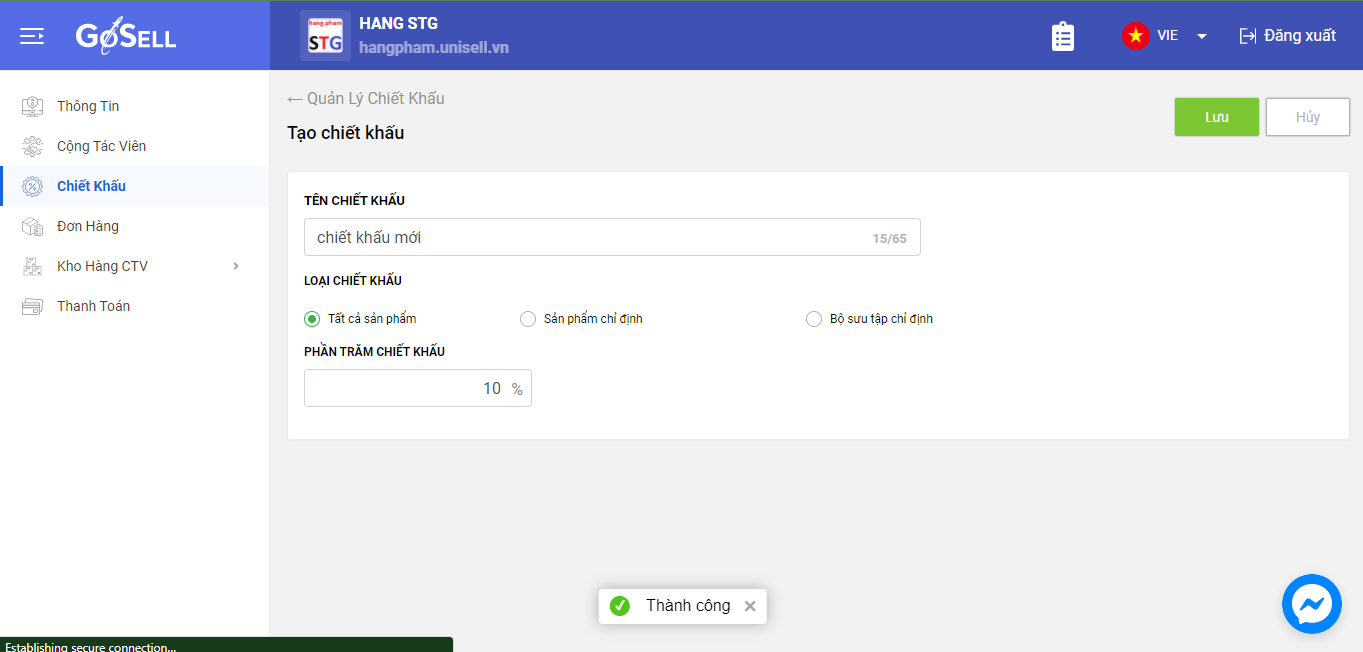
Chỉ với 4 bước đơn giản chủ shop đã tạo thành công chính sách Affiliate tất cả sản phẩm rồi. Muốn xem lại chính sách đã tạo, bạn quay về mục chiết khấu và tìm kiếm ở phần Quản lý chiết khấu.
>>> Xem thêm: Hướng Dẫn Tạo Chính Sách Affiliate Theo Sản Phẩm Chỉ Định

